
- •Тема 1. Лекция
- •Тема 2. Лекция
- •Оглавление
- •Тема 3. Лекция
- •Элементы конструкции пк
- •Жесткий диск
- •Оглавление
- •Тема 4. Лекция
- •Обеспечение взаимодействия с аппаратным обеспечением
- •Обслуживание компьютера
- •Прочие функции операционных систем
- •Оглавление
- •Тема 5. Лекция
- •Оглавление
- •Тема 6. Лекция ms Office – электронный офис пользователя
- •Состав пакета ms Office
- •Подготовка документов средствами ms Word Проверка подготовленного текста на наличие орфографических и грамматических ошибок
- •Форматирование текста
- •Сохранение документа
- •Дополнительные возможности ms word
- •Создание списков
- •Нумерация страниц
- •Стили документа
- •Представление информации в табличной форме Общие сведения
- •Изменение структуры таблицы
- •Перечень основных действий по изменению структуры таблицы
- •Создание и редактирование графических изображений Общие сведения
- •Автоматическое создание оглавления
- •Нумерация страниц
- •Оглавление
- •Тема 7. Лекция
- •Сортировка данных в списке
- •Тема 8. Лекция
- •Структура и создание таблиц
- •Оперирование данными Создание запросов
- •Выходные данные Отчеты
- •Создание кнопочной формы
- •Тема 9. Лекция
- •Применение шаблона оформления
- •Мастер автосодержания
- •Ввод текста в слайд
- •Вставка таблиц
- •Применение специальной анимации
- •Тема 10. Лекция Начало работы с Microsoft Internet Explorer 6.0
- •Окно Microsoft в России — Microsoft Internet Explorer
- •Работа с адресной строкой
- •Перемещение по веб-странице при помощи клавиатуры
- •Окно Свойства
- •Просмотр страницы на полном экране
- •Настройка отображения страниц
- •Выбор цветовой палитры
- •Выбор языка
- •Окно Выбор языка
- •Первое путешествие по Интернету
- •Использование автозаполнения
- •"Горячие" клавиши
- •Сохранение веб-страниц
- •Компьютерные вирусы
- •Оглавление
Автоматическое создание оглавления
Использование для оформления текстовых документов шаблонов и ,в частности, стилей абзацев позволяет автоматизировать процесс создания оглавления для документов сложной структуры. Для оформления заголовков разных уровней следует использовать соответствующие стили: Заголовок 1,
Заголовок 2, Заголовок 3 и т.д. Оглавление создается как внутренний объект, который может быть расположен в начале или в конце документа. Каждый элемент оглавления является абзацем, который содержит название и, как правило, номер страницы. Оглавление имеет многоуровневую структуру, отображающую структуру документа. Элементам оглавления разных уровней ставятся в соответствие следующие стили оформления: Оглавление 1, Оглавление 2, Оглавление 3 и т.д.
Создание оглавления осуществляется посредством команды ВставкаОглавление и указатели. В открывшемся диалоговом окне команды следует указать:
Количество уровней заголовков в оглавлении (Уровни:);
Наличие номера страницы (Показать номера страниц);
Положение номера страницы (Номера страниц по правому краю);
Вид заполнителя (Заполнитель).
Нумерация страниц
Самым простым способом добавления нумерации страниц в документ является использование команды Номера страниц в меню Вставка.
В открывшемся диалоговом окне можно выбрать формат номера и его расположение на странице документа.
Номера страниц помещаются в колонтитулы, поэтому для удаления нумерации следует воспользоваться командой Колонтитулы в меню Вид.

Рисунок – Диалоговое окно Номера страниц

Рисунок – Диалоговое окно Формат номера страницы
Используя панель инструментов Колонтитулы (рисунок 6.18), можно разместить на каждой странице документа также и любую другую информацию.
![]()
Рисунок – Панель инструментов Колонтитулы
|
|
|
|
|
|
Оглавление
Режим
«»
Закладки
Здесь вы можете хранить свои закладки, но не более 10-ти
Справка
|
|
Оглавление |
|
|
Выбрать режим обучения |
|
| |
|
|
Напечатать раздел |
|
|
Поиск |
|
Перейти к... | |
|
|
предыдущему материалу |
|
|
следующему материалу |
|
Теоретический раздел → Курс лекций → Раздел 3. Общая характеристика процессов сбора, передачи, обработки и накопления информации. → Тема 7. Обработка данных средствами электронных таблиц → Тема 7. Лекция |
Тема 7. Лекция
Рабочие книги и рабочие листы Microsoft EXCEL
Чтобы
начать работать в Microsoft EXCEL
нажмите
кнопку Пуск ![]() Программы
Программы ![]() ПрограммыMicrosoft Office
ПрограммыMicrosoft Office ![]() Microsoft Excel
Microsoft Excel
При запуске программы Microsoft Excel открывается окно, содержащее новую рабочую книгу. Рабочая книга- это многостраничный документ, каждая страница которого называется рабочим листом.
При
открытии новой книги, в ней содержится
столько рабочих листов, сколько указано
командой Сервис ![]() Параметры
Параметры![]() вкладка Общие.
При работе с книгой можно добавлять,
удалять и переименовывать рабочие
листы, листы диаграмм и листы макросредств.
вкладка Общие.
При работе с книгой можно добавлять,
удалять и переименовывать рабочие
листы, листы диаграмм и листы макросредств.
Рабочий лист предназначен для составления и анализа данных. Рабочий лист разделен на столбцы и строки. Столбцы обозначаются латинскими буквами (A, B,…,Z, AA, AB, …,IV), cтроки обозначаются числами (1, 2, …,65536). Пересечение столбца и строки образует ячейку. Каждая ячейка имеет свой адрес, состоящий из номера столбца и номера строки, например, A1, R1234, AZ444.
В электронных таблицах данные размещаются в отдельных ячейках и группах ячеек. Для адресации группы ячеек, представляющей прямоугольную часть рабочего листа, указываются адреса противоположных угловых ячеек, разделенных двоеточием. Такая группа ячеек называется диапазоном или блоком.
Например, блок D3:E5 содержит ячейки D3, D4, D5, E3, E4, E5.
Основные элементы электронной таблицы приведены на рисунке 6.19:

Рисунок - Интерфейс среды Excel
Для
изменения установок среды Excel, что
повлечет за собой изменение установок
текущей (активной) книги, можно
воспользоваться
командой Сервис ![]() Параметры
Параметры ![]() вкладка Общие.
вкладка Общие.
На вкладке Общие указывается :

Рисунок - Вкладка Общие в диалоговом окне «Параметры» для формирования параметров интерфейса книги
• режим, при котором ссылки записываются в стиле R1C1 (адрес клетки — номер строки и номер столбца);
максимальное количество элементов в списке (с которыми работали в предыдущих сеансах);
защита от макровирусов;
звуковое сопровождение событий;
надо ли предлагать заполнение свойств файла (таких, как тематическое назначение рабочей книги, ключевые слова, автор рабочей книги, комментарии);
надо ли Игнорировать DDE-запросы от других приложений, т.е. для игнорирования запросов с использованием Динамического Обмена Данными (DDE) из других приложений;
количество листов при создании новой книги;
тип и размер шрифта, используемого при вводе данных в таблицу;
рабочий каталог (папку);
каталог (папку)автозагрузки;
имя пользователя.
Назначение
других вкладок команды Сервис ![]() Параметры:
Параметры:
Вкладка Вид определяет внешний вид экрана, что обеспечивается заданием режима отображения (да ли нет) строки формул в верхней части окна; строки состояния в нижней части окна; графических объектов; формул или их значений; сетки, заголовков строк и столбцов таблицы; постранично; горизонтальной и вертикальной полос прокрутки, ярлычков листов.
Вкладка Вычисления управляет процессом вычисления в таблице; задается автоматический либо под управлением пользователя режим изменения значений аргументов е формуле; задается число итераций при поиске решений и для прерывания циклической ссылки; определяется точность вычислений, система дат и пр.
Вкладка Правка обеспечивает установки для редактирования листа книги с помощью флажков: редактирование непосредственно в ячейке, перемещение и копирование ячеек с использованием перетаскивания, направление перехода после ввода данных в ячейку и др.
Вкладка Цвет обеспечивает выбор цветовой палитры для оформления диаграмм я других графических объектов.
Вкладка Диаграмма обеспечивает задание параметров вывода активной диаграммы и режим отображения (названий и значений) во всплывающих подсказках, при установке указателя мыши на элементе диаграммы.
Вкладка Списки обеспечивает выбор конкретного списка названий для редактирования.
Вкладка Переход задает установку формата записи файлов Excel, параметры вывода на экран таблицы в режиме просмотра и открытия книги, правила вычислений и преобразования формул при открытии файлов Lotus 1-2-3 в Microsoft Excel.
Типовые технологические операции с рабочими книгами и листами
|
Название технологической операции |
Технология выполнения операции |
|
Создать новую книгу |
1. Выполнить
команду Файл 2. Указать тип шаблона - Книга |
|
Открыть книгу |
1. Выполнить
команду Файл 2. Указать тип, имя файла, папку |
|
Закрыть рабочую книгу |
1.Щелкнуть левой кнопкой мыши на любом листе книги
2.Выполнить
команду Файл |
|
Сохранить новую книгу |
1.Выполнить
команду Файл 2. Указать тип, имя файла, папку, параметры сохранения (автоматическое создание резервных копий, пароль защиты для открытия и записи, рекомендовать только для чтения) |
|
Сохранить книгу, которая ранее уже сохранялась |
Выполнить
команду Файл |
|
Поиск файлов |
1.Выполнить
команду Файл 2. Осуществить расширенный поиск файлов с помощью нажатия кнопки Отбор в окне Открытие документа |
|
Выделить рабочий лист |
1.Установить курсор мыши на ярлык рабочего листа 2. Нажать левую кнопку мыши |
|
Вызов контекстного меню команд листа |
1. Установить курсор мыши на ярлык рабочего листа 2. Нажать правую кнопку мыши |
|
Выделить несколько смежных рабочих листов |
1. Выделить первый рабочий лист 2. Выделить последний рабочий лист диапазона листов при нажатой клавише Shift |
|
Выделить несколько несмежных рабочих листов |
1. Выделить первый рабочий лист 2. Последующие листы выделять при нажатой клавише Ctnrl |
|
Снять выделение рабочих листов |
1. Вызвать контекстное меню команд 2. Выполнить команду Разгруппировать листы |
|
Вставить рабочий лист (несколько рабочих листов) |
1. Выделить рабочий лист, перед которым надо вставить новый лист 2. Вызвать контекстное меню и выполнить команду Добавить |
|
Переименовать рабочий лист |
1. Выделить рабочий лист 2.
Выполнить команду Формат |
|
Удалить рабочий лист |
1. Выделить рабочий лист 2. Выполнить команду Правка, Удалить лист |
Формат ячеек таблицы
Ячейки
рабочего листа имеют заданный формат,
который устанавливается
командой Формат ![]() Ячейки или
командой контекстного меню Формат
ячеек.
Эти команды имеют не сколько вкладок:Число,
Выравнивание, Шрифт, Граница, Вид, Защита.
Ячейки или
командой контекстного меню Формат
ячеек.
Эти команды имеют не сколько вкладок:Число,
Выравнивание, Шрифт, Граница, Вид, Защита.
Вкладка Число — задает форматы представления данных в ячейке:
Общий — обеспечивает отображение числовых и текстовых данных произвольной типа;
Числовой — включает цифры и символы-разделители: десятичная точка, процент знак мантиссы, знак числа, круглые скобки, денежное обозначение (р. или $);
Денежный или Финансовый — для отображения денежных величин;
Дата/время — для отображения даты и времени в выбранном формате;
Процентный — для вывода чисел, предварительно умноженных на 100, с символом
процента;
Дробный — для вывода дробных чисел;
Экспоненциальный — для вывода чисел в экспоненциальном формате, например 1,65Е+0,44;
Текстовый — последовательность букв, цифр, специальных символов;
Дополнительный — нестандартные дополнительные форматы, например номер телефона, почтовый индекс и пр.
Все форматы — показывает все имеющиеся в MS Excel форматы.

Вкладка Число диалогового окна «Формат ячеек» для выбора формата представления данных в таблице
Вкладка Выравнивание определяет:
Выравнивание — способ выравнивания данного в ячейке по горизонтали (по левому или правому краю, по значению, по центру выделения, по центру, по ширине, с заполнением) или по вертикали (по нижнему или верхнему краю, по центру или высоте);
Отображение — определяет, можно ли переносить в ячейке текст по словам, разрешает или запрещает объединение ячеек, задает автоподбор ширины ячейки.
Вкладка Шрифт — изменяет шрифт, начертание, размер, цвет, подчеркивание и эффекты текста в выделенных ячейках;
Вкладка Граница — создает рамки (обрамление) вокруг выделенного блока ячеек;
Вкладка Вид — позволяет задать закраску ячейки (цвет и узор);
Вкладка Защита — управляет скрытием формул и блокировкой ячеек (запрет редактирования данных ячеек). Устанавливать защиту можно в любой момент, но действовать она будет только после того, когда введена защита листа или книги с помощью команды Сервис, Защитить лист.
Формулы в таблице и технология их использования
Под формулой в электронной таблице понимают выражение, состоящее из операндов и операций . Формулы строятся как выражение для вычисления нового значения. Тип значения, полученного в результате вычисления по формуле, определяется типом операндов выражения. Формула всегда начинается с символа равно (=). В качестве операндов используются:
числа; (вводятся в двойных кавычках, например «Неявка»),
логические значения (например, ИСТИНА и ЛОЖЬ, условия типа А23=А45 и т.д.);
значения ошибки (типа #ДЕЛ/0!, #Н/Д #ИМЯ?, ПУСТО!, #ЧИСЛО!,#ССЫЛКА! и,# ЗНАЧ!); ссылки — адреса ячеек. При перечислении ссылки разделяются точкой с запятой, например; А4; С5; С10: Е20;
встроенные функции Microsoft Excel .
Операнды в формулах соединяются с помощью символов операций:
арифметических операций: + (сложение), — (вычитание), / (деление), * (умножение),
А (возведение в степень);
операций отношения: >, >= (не меньше), <, <== (не больше), ==, <> (не равно).
Формулы можно копировать в другие ячейки. При этом в зависимости от типа ссылок, входящих в копируемую формулу, осуществляется их настройка: автоматическая (для относительных ссылок) или полуавтоматическая (для частично абсолютных ссылок).
Различают следующие типы ссылок:
o ссылки, например А2 или С23, которые всегда изменяются так, чтобы отобразить правило их вхождения в формулу относительно ее нового местоположения. При копировании формулы в новую книгу и лист перед ссылкой, входящей в скопированную формулу, появляется имя книги и листа, откуда производилось копирование (STARЛИСТ5!F4);
o абсолютные ссылки, которые перед именем столбца и номером строки имеют символ $. Назначение ссылки абсолютной производится следующим образом: в строке ввода перед ссылкой устанавливается курсор и нажимается клавиша <F4>, например $А$4. Можно сделать то же самое, вводя символ $ с клавиатуры. При копировании абсолютные ссылки остаются неизменными;
o частично абсолютные ссылки, которые при копировании корректируются частично,' Символ $ стоит или перед именем столбца, или перед номером строки ($R2, F$5). Например, при копировании формулы, содержащей $F5, сохранится имя столбца F, а номер строки будет изменен;
o имена блоков, например ЦЕНА. Имя связывается с данными блока, а не с его местоположением. Можно блок перенести в другое место, что не повлияет на его имя.
Как использовать функции в таблице
В любых версиях MS Excel для различных типов вычислений имеется большое число встроенных функций: математических, статистических, логических, текстовых, информационных и др.
Функции
вводятся обычным набором с клавиатуры
или более предпочтительным способом —
с помощью Мастера функций (рисунок
6.22.), диалоговое окно которого
вызывается командой
Вставка ![]() Функция
Функция

Рисунок -Диологовое окно Мастер функции
Упражнение 1
Создайте таблицу и произведите расчеты в Excel
1. Введите числовые данные в ячейки, как показано в таблице 1.
Таблица 1. Исходная таблица данных

2. Выберите ячейку В7, в которой будет расчитана сумма по вертикали.
3. Щелкните кнопку Автосумма - ∑ или нажмите Alt + = .
4. Повторите действия пунктов 2 и 3 для ячеек С7 и D7.
Расчитайте количество сотрудников без высшего образования (по формуле В7-ВЗ).
5. Выберите ячейку В8 и наберите знак (=). 6. Щелкните мышью в ячейке В7, которая является первым операндом в формуле.
7. Введите с клавиатуры знак (-) и щелкните мышью в ячейке ВЗ, которая является вторым операндом в формуле (будет введена формула).
8. Нажмите Enter (в ячейке В8 будет вычислен результат).
9. Повторите пункты 5-8 для вычислений по соответствующим формулам в ячейках С8 и D8.
10. Сохраните файл с расчетами под именем Образование_сотрудников.х1s.
Таблица 2. Результат расчета в MS Excel

11. Введите в ячейку ЕЗ формулу для автосуммирования ячеек =СУММ(ВЗ:03).
12.. Скопируйте, перетащив маркер заполнения, формулу в ячейки Е4:Е8.
13.. Просмотрите как меняются относительные адреса ячеек в полученных формулах и сохраните файл.
Таблица. Изменение адресов ячеек при тиражировании формул MS Excel
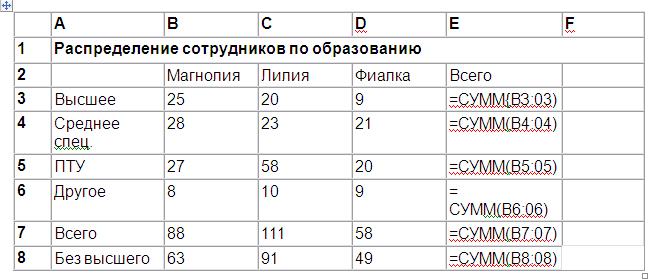
Построение, редактирование и форматирование диаграмм
Диаграммы — это графическое представление данных. Они используются, для анализа и сравнения данных, представления их в наглядном виде.
Диаграмма состоит из элементов, линий, столбиков, секторов, точек и т.п. Каждому элементу диаграммы соответствует число в таблице. Числа и элементы диаграммы связаны между собой таким образом, что при изменении чисел автоматически изменяется изображение элементов диаграммы и наоборот.
Диаграмма
создается с помощью Мастера
диаграмм, вызываемого
командой Вставка ![]() Диаграмма или
кнопкой
Диаграмма или
кнопкой ![]() на
панели Стандартная либо кнопкой
на
панели Стандартная либо кнопкой![]() на
панели Диаграмма. Мастер диаграмм позволяет
строить диаграммы 14 стандартных типов
плоскостного и объемного представления
(с областями, линейчатая, гистограмма,
график, кольцевая, лепестковая, точечная,
пузырьковая, поверхностная и др.) и
22 нестандартных типа. Некоторые
типы диаграмм представлены на рисунках
( а,б,в,г)
на
панели Диаграмма. Мастер диаграмм позволяет
строить диаграммы 14 стандартных типов
плоскостного и объемного представления
(с областями, линейчатая, гистограмма,
график, кольцевая, лепестковая, точечная,
пузырьковая, поверхностная и др.) и
22 нестандартных типа. Некоторые
типы диаграмм представлены на рисунках
( а,б,в,г)

а
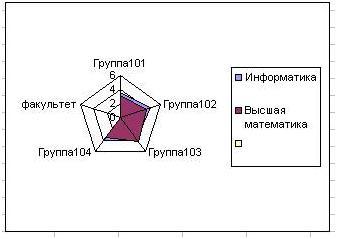
б

в

Рисунок - Примеры различных типов диаграмм : а – объемный вариант гистограммы, б – лепестковая диаграмма, в – линейчатая диаграмма, г – смешанная диаграмма.
Мастер Диаграмм осуществляет построение новой диаграммы в интерактивном режиме за четыре шага только для выделенного блока ячеек — диапазона (области) данных для построения диаграммы.
Этап 1. Выбор типа и формата диаграммы. На этом этапе необходимо выбрать тип диаграммы и задать (в окне справа) формат, который делает ее более выразительной. После выбора надо нажать кнопку Далее и перейти на следующий этап.
Этап 2 . Выбор и указание диапазона данных для построения диаграммы.
На этом этапе задается диапазон данных, для которого будет построена диаграмма. Для этого в таблице с помощью переключателя укажите расположение данных — по строкам или по столбцам будет строиться выбранный тип диаграммы. Далее с помощью мыши выделите необходимый блок ячеек, адрес которого автоматически отобразится в строке Диапазон . В окне образца будет отображаться выбранный тип диаграммы для заданного диапазона данных.

Рисунок - Диалоговое окно Мастер диаграмм для выбора типа и формата диаграммы
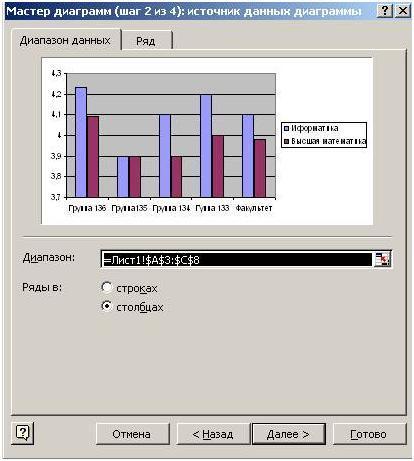
Рисунок - Диалоговое окно Мастер диаграмм
Этап 3. Задание параметров диаграммы. Задание параметров диаграммы осуществляется в окнах вкладок Мастера диаграмм.
На вкладке Заголовки вводятся поочередно на соответствующую строку название диаграммы, название оси X, название оси У, название оси Z.
На вкладке Оси устанавливаются переключатели выбора вида обозначения меток осей.
На вкладке Линии сетки устанавливаются переключатели отображения сетки на диаграмме.
На вкладке Оси указывается место расположения легенды.
На вкладке Таблица данных устанавливается переключатель отображения на диаграмме таблицы исходных данных.
На вкладке Подписи данных устанавливается переключатель отображения значений данных на диаграмме.

Рисунок - Диалоговое окно Мастер диаграмм для задания параметров диаграммы
Этап 4. Размещение диаграммы. Созданную диаграмму можно разместить на том же листе, где находится таблица с исходными данными, либо на отдельном листе. В диалоговом окне Мастер диаграмм на этапе 4 для этого надо установить соответствующий переключатель и нажать кнопку Готово.

Рисунок - Диалоговое окно Мастер диаграмм для выбора места размещения диаграммы
Редактирование диаграмм
Редактирование диаграмм выполняется как с помощью контекстного меню, так и с помощью команд управляющего меню Диаграмма. Вызов контекстного меню осуществляется путем установки указателя мыши в пустое место диаграммы (т.е. в один из четырех ее углов) и нажатия правой клавиши мыши. Контекстное меню имеет вид, представленный на рисунке. Пункты меню 1-5 предоставляют пользователю возможность вернуться к любому из четырех этапов создания диаграммы и осуществить необходимые изменения т.е.:
изменить тип и формат диаграммы;
изменить исходные данные:
переопределить исходный интервал ячеек, на основании которых построена диаграмма;
переопределить ориентацию рядов и их название;
изменить данные используемые для подписей оси X;
изменить параметры диаграммы (заголовки, оси, линии сетки, легенду, подписи данных);
изменить размещение диаграммы.

Рисунок- Контекстное меню для работы с диаграммами
Упражнение 2
По мнению аналитиков, население мира в последующие годы будет расти и к 2030 году может выглядеть таким образом:
1-е место: Индия – 1 449 078 000 чел.
2-е место: Китай – 1 420 296 000 чел.
3-е место: США – 360 894 000 чел.
4-е место: Индонезия – 270 844 000 чел.
5-е место: Пакистан – 246 322 000 чел.
6-е место: Бразилия – 235 505 000 чел.
7-е место: Бангладеш – 205 641 000 чел.
8-е место: Нигерия – 204 465 000 чел.
9-е место: Мексика – 133 221 000 чел.
10-е место: Эфиопия – 128 979 000 чел.
Постройте круговую диаграмму, характеризующую прогнозы аналитиков.
1. Занесем данные в таблицу:
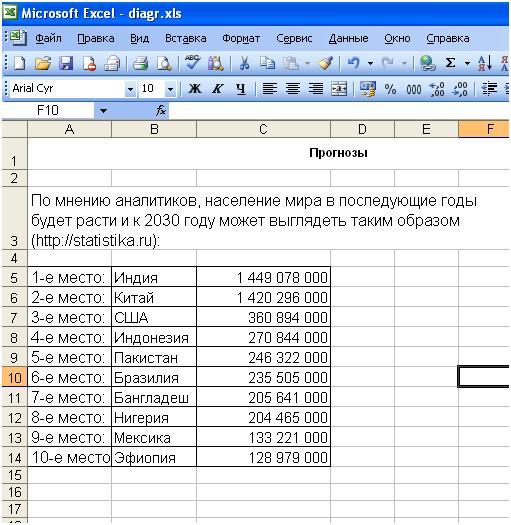
2.
Построим круговую
диаграмму.
Для этого воспользуемся Мастером
диаграмм  ,
выберемкруговую
диаграмму.
,
выберемкруговую
диаграмму.

3. Далее укажем диапазон данных, по которым будет построена диаграмма. Для этого достаточно выделить данные в столбце (вместе с данными выделим также названия стран, чтобы на диаграмме можно было указать, что к какой стране относится).

4. Укажем заголовки, легенду и подписи данных

5. Сохраним диаграмму на этом же листе, что и данные

